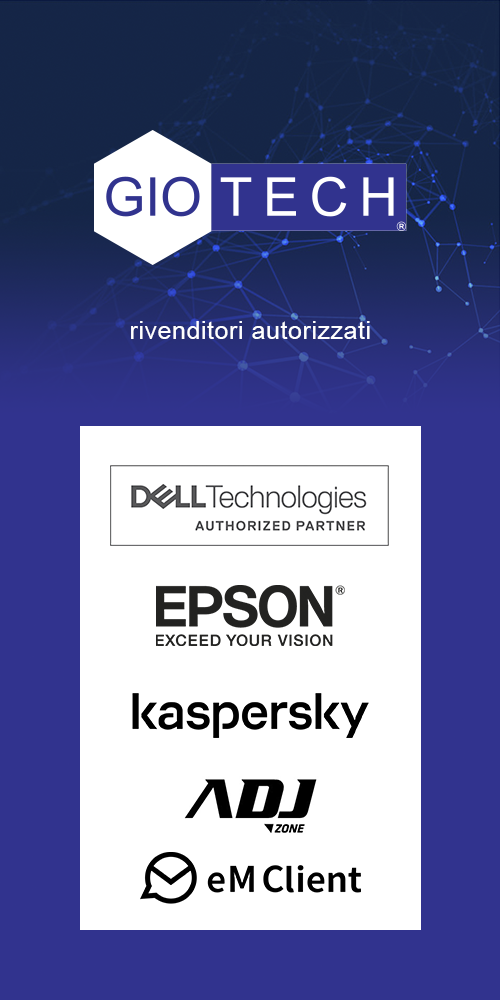Rendere trasparente lo sfondo di un’immagine

GIMP
Utilizzi GIMP al posto di Photoshop? Nessun problema, puoi rendere trasparente lo sfondo di una immagine anche con questo ottimo software di fotoritocco open source. Tutto quello che devi fare è importare la foto da “scontornare” nel programma e attivare lo strumento maschera veloce. cliccando sul quadratino che si trova in basso a sinistra (nella finestra in cui si trova l’immagine da modificare).
A questo punto l’immagine dovrebbe essersi colorata interamente di rosso. Seleziona quindi il pennello dalla barra degli strumenti di GIMP, imposta il nero come colore primario della tavolozza e “decolora” il soggetto della foto.
Ad operazione completata, clicca sull’icona della maschera veloce per creare una selezione intorno al soggetto che hai appena “decolorato”,
crea una nuova immagine con sfondo trasparente e incollaci sopra il tuo soggetto. Non sai come si fa? Tranquillo, è facilissimo.
Come primo passo scegli la voce Copia dal menu Modifica di GIMP per copiare il soggetto dalla foto originale. Dopodiché recati nel menu File > Nuova, imposta Larghezza e Altezza dell’immagine da creare, espandi il riquadro delle opzioni avanzate, seleziona la voce Trasparenza dal menu a tendina Riempi con e clicca sul pulsante OK per creare la tua immagine trasparente.
Per finire, incolla il soggetto della tua foto sullo sfondo trasparente (scegliendo la voce Incolla dal menu Modifica di GIMP), sposta o ridimensiona l’immagine come meglio preferisci e salva il risultato finale come file PNG o GIF selezionando la voce Esporta come dal menu File che si trova in alto a sinistra.